A) Menu principal

Enregistre automatiquement votre puzzle et vous ramène au menu principal.
B) Pause du jeu et horloge
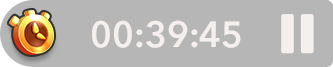
Met en pause votre puzzle en cours et l'horloge du jeu. Une fois que vous êtes prêt à reprendre la lecture, appuyez sur le bouton Lecture.
C) Aperçu
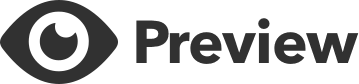
Révèle un aperçu du puzzle terminé.
D) Afficher les pièces de bord
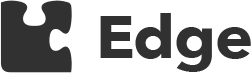
Lorsque vous appuyez dessus, affiche uniquement les pièces de puzzle de bord et de coin. Appuyez une deuxième fois sur le bouton pour voir à nouveau l'ensemble du puzzle.
E) Éparpiller des morceaux

Balaye toutes les pièces détachées jusqu'aux bords de l'aire de jeu. Fournit également une option supplémentaire pour "Dispersion et zoom arrière". Lorsque cette case est cochée, l'écran effectuera un zoom arrière complet et dispersera les pièces du puzzle à partir du centre de l'aire de jeu. Cette option est utile pour trouver ces pièces difficiles à voir !
F) Verrouillage du défilement
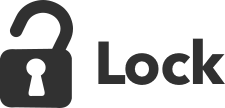
Empêche le défilement et le zoom du plateau de jeu. Utile lorsque vous vous concentrez sur une zone particulière du puzzle.
G) Astuce
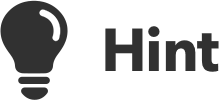
Pièce manquante? Vous ne savez pas par où commencer un puzzle ou où est allée cette pièce de puzzle embêtante ? Appuyez sur Astuce et l'écran s'assombrira et une pièce du puzzle s'illuminera et l'endroit où la pièce appartient sur le plateau du puzzle sera également illuminé.
H) Arrière-plans

Appuyez sur la flèche gauche ou droite pour changer l'arrière-plan du jeu. Changer l'arrière-plan du jeu peut également aider à localiser des pièces de puzzle spécifiques.
I) Musique

Vous pouvez activer ou désactiver la musique du jeu en appuyant sur ce bouton. Vous pouvez également choisir une autre piste à écouter.
J) Afficher/fermer le menu des options
Minimiser le menu des options vous fournira un espace d'écran supplémentaire pour jouer. Développez le menu des options lorsque vous essayez d'accéder à des fonctionnalités de jeu utiles.
K) Plus d'options
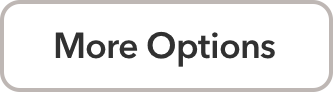
Sélectionnez cette option pour accéder aux options des bacs

Enregistre automatiquement votre puzzle et vous ramène au menu principal.
B) Pause du jeu et horloge
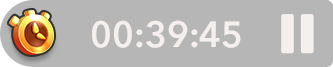
Met en pause votre puzzle en cours et l'horloge du jeu. Une fois que vous êtes prêt à reprendre la lecture, appuyez sur le bouton Lecture.
C) Aperçu
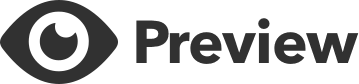
Révèle un aperçu du puzzle terminé.
D) Afficher les pièces de bord
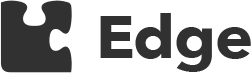
Lorsque vous appuyez dessus, affiche uniquement les pièces de puzzle de bord et de coin. Appuyez une deuxième fois sur le bouton pour voir à nouveau l'ensemble du puzzle.
E) Éparpiller des morceaux

Balaye toutes les pièces détachées jusqu'aux bords de l'aire de jeu. Fournit également une option supplémentaire pour "Dispersion et zoom arrière". Lorsque cette case est cochée, l'écran effectuera un zoom arrière complet et dispersera les pièces du puzzle à partir du centre de l'aire de jeu. Cette option est utile pour trouver ces pièces difficiles à voir !
F) Verrouillage du défilement
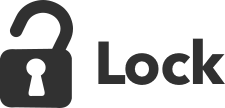
Empêche le défilement et le zoom du plateau de jeu. Utile lorsque vous vous concentrez sur une zone particulière du puzzle.
G) Astuce
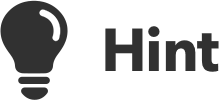
Pièce manquante? Vous ne savez pas par où commencer un puzzle ou où est allée cette pièce de puzzle embêtante ? Appuyez sur Astuce et l'écran s'assombrira et une pièce du puzzle s'illuminera et l'endroit où la pièce appartient sur le plateau du puzzle sera également illuminé.
H) Arrière-plans

Appuyez sur la flèche gauche ou droite pour changer l'arrière-plan du jeu. Changer l'arrière-plan du jeu peut également aider à localiser des pièces de puzzle spécifiques.
I) Musique

Vous pouvez activer ou désactiver la musique du jeu en appuyant sur ce bouton. Vous pouvez également choisir une autre piste à écouter.
J) Afficher/fermer le menu des options
Minimiser le menu des options vous fournira un espace d'écran supplémentaire pour jouer. Développez le menu des options lorsque vous essayez d'accéder à des fonctionnalités de jeu utiles.
K) Plus d'options
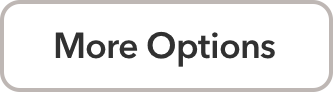
Sélectionnez cette option pour accéder aux options des bacs
